この記事は、さまざまな修正プログラムを使用して、記載されている問題を解決することを目的としています。
「PC のワイヤレス アダプタまたはアクセス ポイントの問題」エラーを修正する方法
示されたエラーは、次の方法を使用して修正できます。
- ネットワークドライバーを更新する
- ネットワークドライバーを再インストールする
- Wi-Fi アダプターをリセットする
- ネットワークのトラブルシューティング ツールを実行する
- DNS のフラッシュ
- Wi-Fi アダプターを有効にする
- ウイルス対策を無効にする
記載されたエラーを修正するための各方法を調べてみましょう。
解決策 1: ネットワーク ドライバーを更新する
最初の方法は、ネットワーク ドライバーを更新することです。ネットワーク ドライバーを更新すると、エラーが修正される場合があります。これを行うには、「 デバイスマネージャ 」 [スタート] メニューから:
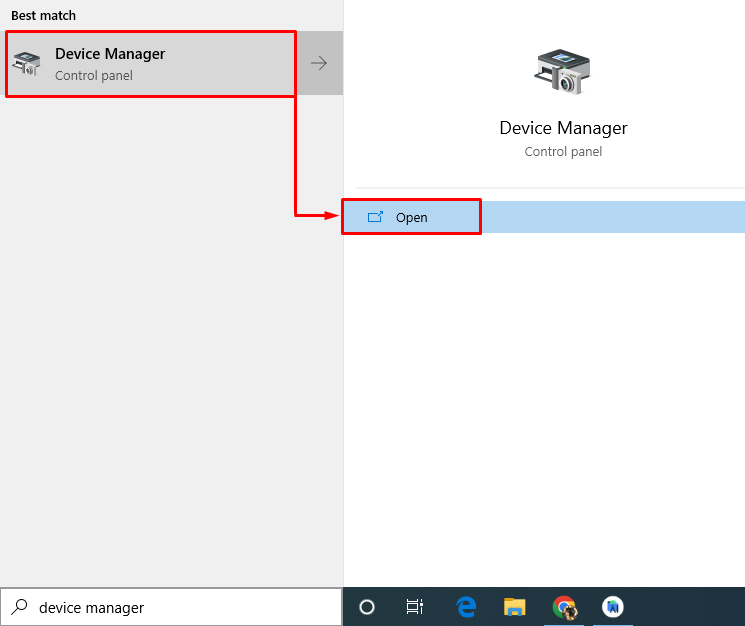
クリックしてください ' ネットワーク アダプタ 」セクションを展開します。ネットワーク アダプタ ドライバを右クリックし、「 ドライバーの更新 」:
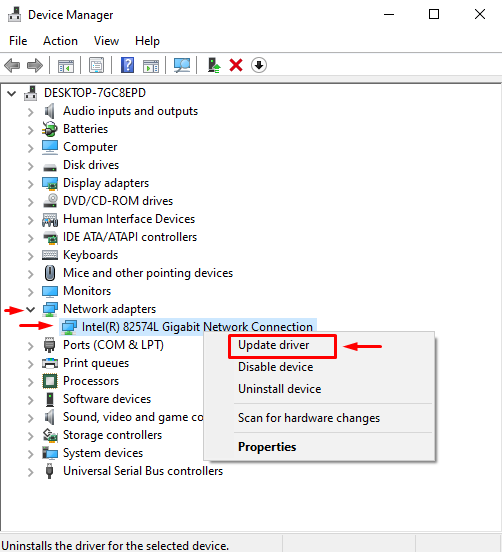
選ぶ ' ドライバーの自動検索 」:
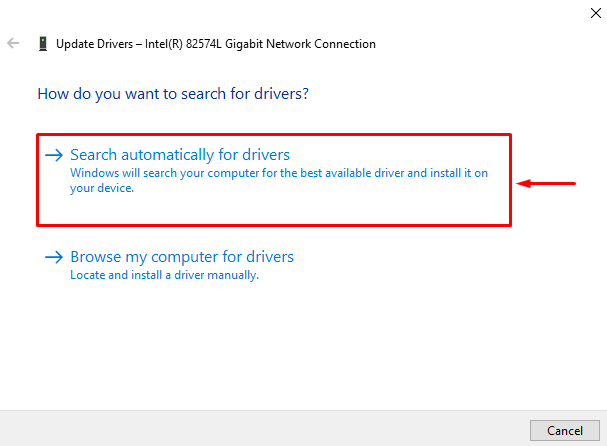
デバイス マネージャーは、一致する最新バージョンのドライバーを検索してインストールします。
解決策 2: ネットワーク ドライバーを再インストールする
現在インストールされているドライバーがネットワーク ハードウェアと互換性がない可能性があります。ネットワーク ドライブを再インストールすると、エラーが修正されます。
- これを行うには、「 デバイスマネージャ 」 Windows の [スタート] メニューから。
- クリックしてください ' ネットワーク アダプタ ' セクション。
- ネットワーク アダプタ ドライバを右クリックし、「 デバイスのアンインストール 」:
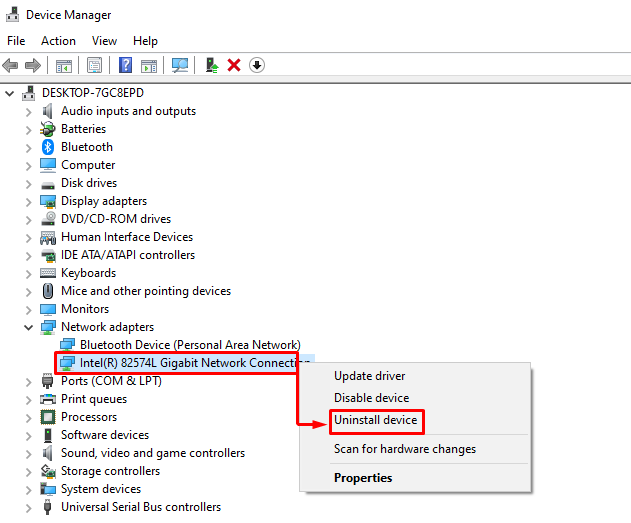
ネットワーク ドライバーを削除した後、Windows を再起動します。再起動後、一致するドライバーが自動的にインストールされます。
修正 3: Wi-Fi アダプターをリセットする
Wi-Fi アダプターをリセットすると、記載されているエラーが確実に修正されます。これを行うには、アダプターから電源コードを抜き、30 秒間待ちます。 30 秒待ってから、電源コードをアダプターに再接続します。アダプターの電源を入れ、安定して起動するまで待ちます。その後、記載されている問題が解決したかどうかを確認してください。
解決策 4: ネットワーク トラブルシューティング ツールを実行する
ネットワーク トラブルシューティング ツールを実行して、記載されている問題を修正します。そのためには、まず「 設定のトラブルシューティング 」 Windows の [スタート] メニューから:
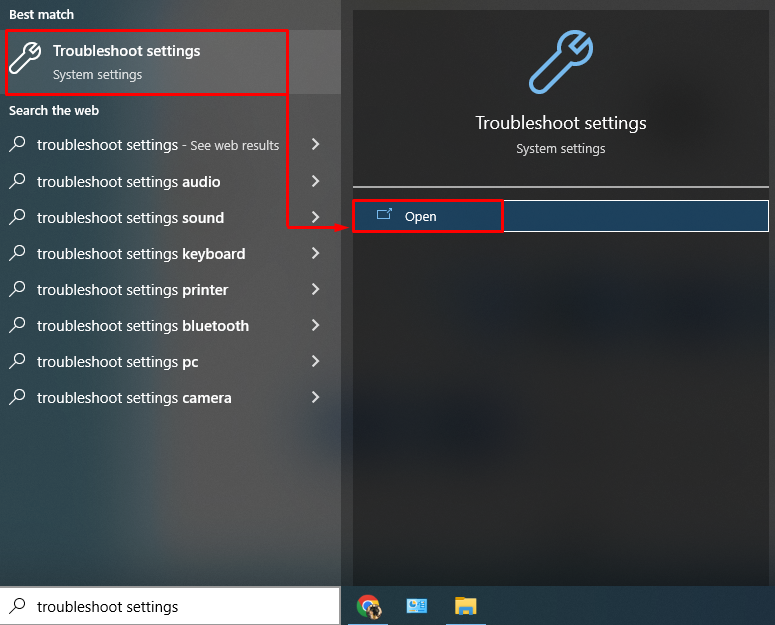
クリック ' その他のトラブルシューティング ' オプション:
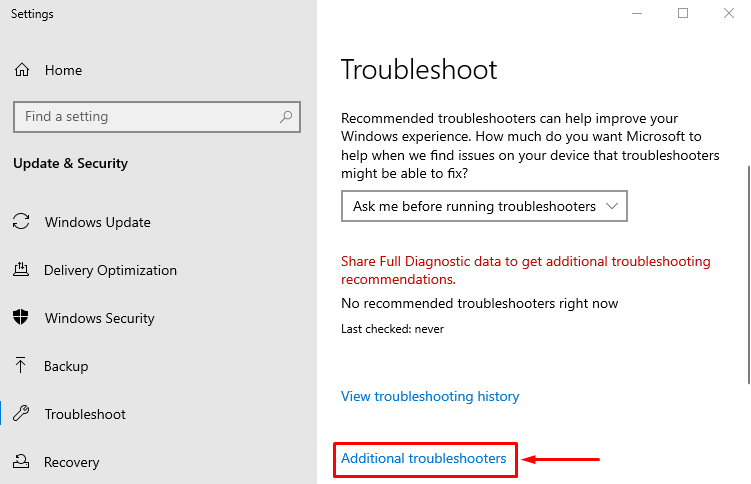
「を見つけます ネットワークのトラブルシューティング 」をクリックし、「 トラブルシューティング ツールを実行する 」:
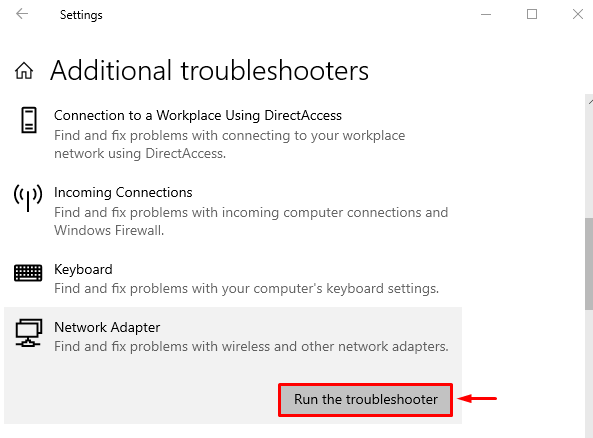
これにより、ネットワーク エラーのトラブルシューティングが開始されます。
「」からアダプターを選択します。 ネットワークアダプター 」ウィンドウを押して「 次 ' ボタン:
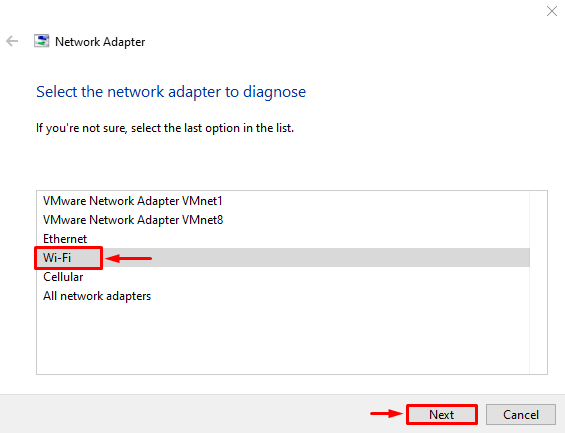
トラブルシューティング ツールがトラブルシューティングを開始しました:
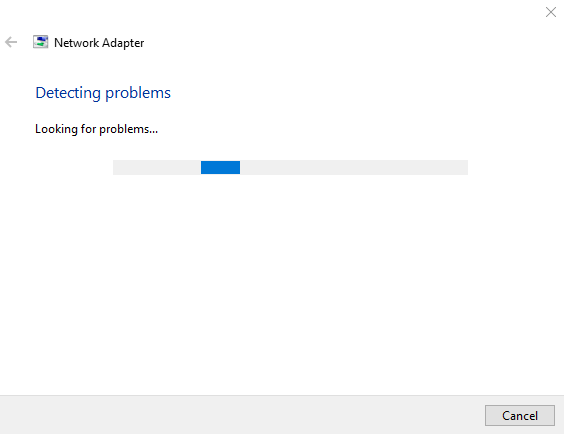
ネットワークのトラブルシューティングを終了した後。 Windows を再起動し、問題が解決したかどうかを確認します。
修正 5: ネットワークをリセットする
ネットワークのリセットを実行すると、手動で構成された設定がリセットされます。ネットワークをリセットすると、記載されている問題が確実に解決されます。そのためには、まず「 ネットワークのリセット 」 [スタート] メニューから:
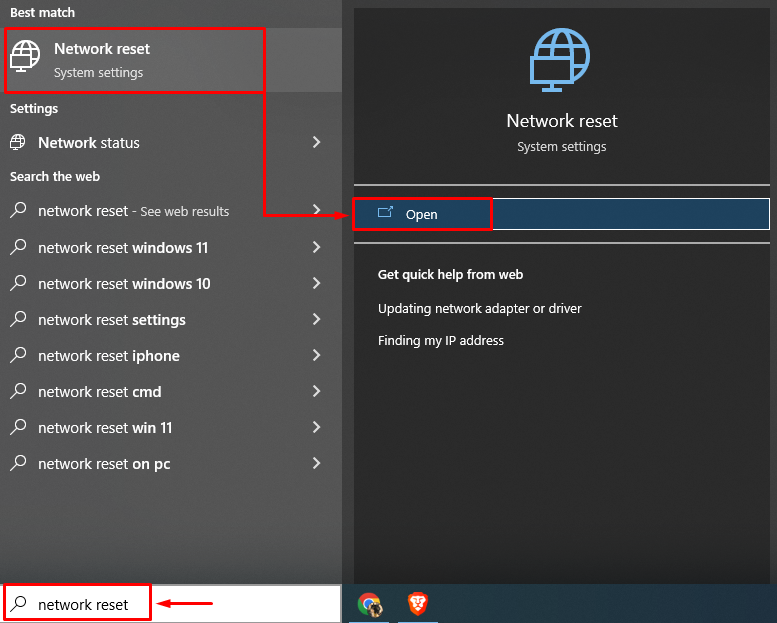
クリックしてください ' 今すぐリセット ' ボタン:
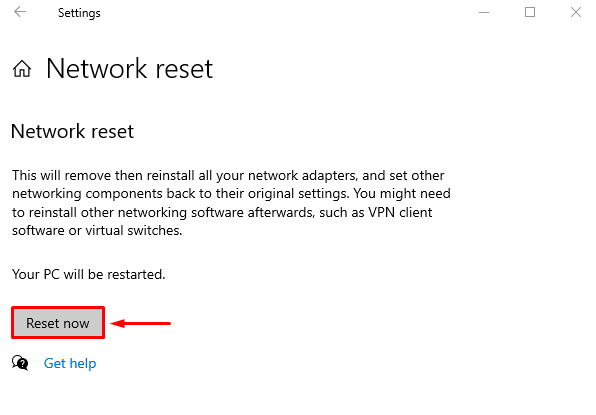
これにより、ネットワーク設定がリセットされ、記載されている問題が解決されたかどうかが確認されます。
修正 6: DNS をフラッシュする
DNS をフラッシュすると、キャッシュ メモリに保存されている IP アドレスと DNS レコードがクリアされます。そのためには、まず「 CMD ” をスタート メニューから実行し、ターミナルでコードを実行して DNS をフラッシュします。
> ipconfig / フラッシュDNS 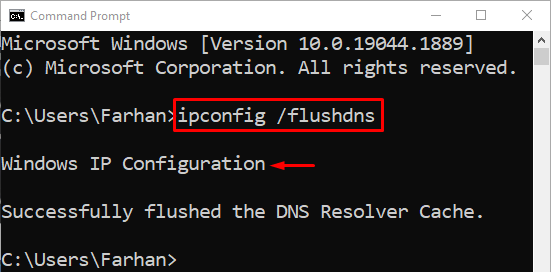
DNS は正常にフラッシュされました。 Windows を再起動すると、インターネットが正常に機能するようになります。
修正 7: ウイルス対策を無効にする
システムのセキュリティを強化するために、サードパーティ製のウイルス対策プログラムが使用されています。ただし、これらのサードパーティのウイルス対策プログラムがネットワーク接続を妨害し、上記のエラーが発生することがあります。記載されているエラーは、サードパーティのウイルス対策を削除または無効にすることで簡単に修正できます。したがって、ウイルス対策を無効にして、問題が解決するかどうかを確認してください。
結論
「PCのワイヤレスアダプターやアクセスポイントの問題」は、さまざまな方法で解決できます。これらの方法には、ネットワーク ドライバーの更新、ネットワーク設定のリセット、ネットワーク トラブルシューティング ツールの実行、DNS のフラッシュ、またはサードパーティのウイルス対策の無効化が含まれます。このブログでは、記載されている問題を修正するためのさまざまな方法を提供しています。